写真をフィルターで加工する方法【アプリ&ソフト利用】
Dec 05, 2024 • カテゴリ: スライドショー・写真編集関連
写真にフィルターをかけることは、写真編集を手軽にレベルアップさせる方法の一つです。フィルターを使えば、写真全体の雰囲気や色合いを瞬時に変え、まるでプロが仕上げたような作品に仕上げることができます。例えば、鮮やかな色を強調して印象的な一枚にしたり、モノクロフィルターでシンプルでスタイリッシュな印象を与えたりすることが可能です。
さらに、フィルターを使えば短時間で大幅な編集ができるため、時間をかけずに見栄えの良い写真を作成するのに最適です。今回は、人気の編集ソフトFilmoraを使って、写真にフィルターをかける方法やその魅力を詳しくご紹介します。Filmoraのソフトとアプリ、両方で使えるテクニックをぜひチェックしてみてください。
- ● Filmoraは本格的な写真の加工をしてくれるソフトで、初心者でも使用できる仕組みで作業を提供してくれます。数百の豊富なフィルターを内蔵する一方で、外部からえたフィルターも導入する事ができるので、もし足りないと思った時は外部のフリー素材からフィルターを持ってくる事が出来ます。
- ● 更にFilmoraはフィルターを入れる前と入れた後をプレビューできるので、自分のイメージと近いフィルターを見つけて適応する事が出来ます。またFilmoraは体験版であれば、無料で使用できますし、もっと本格的に使用したいと思っている方であれば、製品版を購入するという考え方ができます。自分に合わせた使用の仕方ができる事もFilmoraの魅力となっています。
- ● またFilmoraは体験版であれば、無料で使用できますし、もっと本格的に使用したいと思っている方であれば、製品版を購入するという考え方ができます。自分に合わせた使用の仕方ができる事もFilmoraの魅力となっています。
- ● ちなみに、Filmoraはソフトだけではなく、スマホで使えるFilmoraモバイルアプリもありますので、どこでも簡単に写真にフィルターをかけます。
![]()
![]()
![]()
![]()
Part1. 写真にフィルターをかける方法【PCソフト編】
では早速、豊かなフィルターが内蔵されているオールインワン編集ソフトFilmoraを利用して、簡単で便利な写真にフィルターをかける方法を紹介していきます。
ステップ1 素材をインポート

Filmoraを立ち上げて、「新しいプロジェクト」をクリックします。加工したい写真素材をインポートし、あるいはタイムラインにドラッグします。
ステップ2 写真にフィルターを適用する
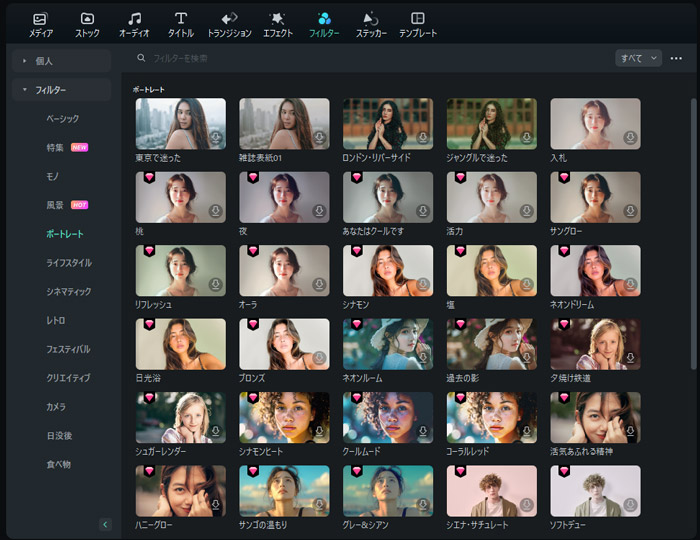
メディアパネルにある「フィルター」タブの下に、たくさんのフィルターフィルターがリストアップしています。写真のテーマと似合うファイルでフィルターを探すことが早くておすすめです。
気に入りのフィルターを見つかったら、タイムラインにある写真クリップにドラッグし、適用しましょう!
ステップ3 編集したファイルを出力する
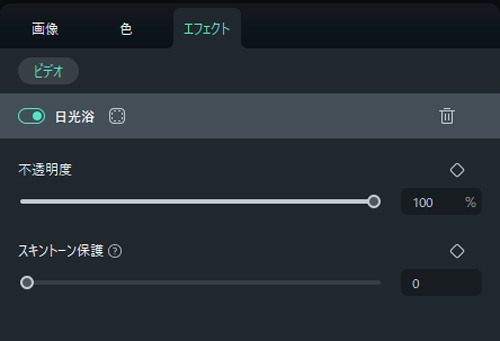
かけられたフィルターは「不透明度」と「スキン保護」の調整ができます。
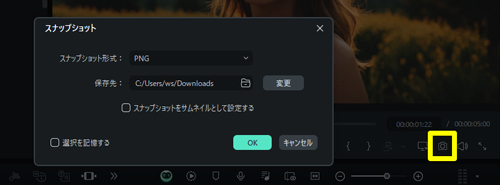
調整したフィルターをプレビュー画面の下にあるスナップショットのボタンをクリックして、画像ファイルとして保存できます。とても簡単でしょう!

Part2. 写真にフィルターをかける方法【アプリ編】
ソフトを続けてFilmoraモバイルアプリでの 写真にフィルターをかける方法に進めましょう!
新しいプロジェクトで写真素材をインポートしてから、クリップをタップします。
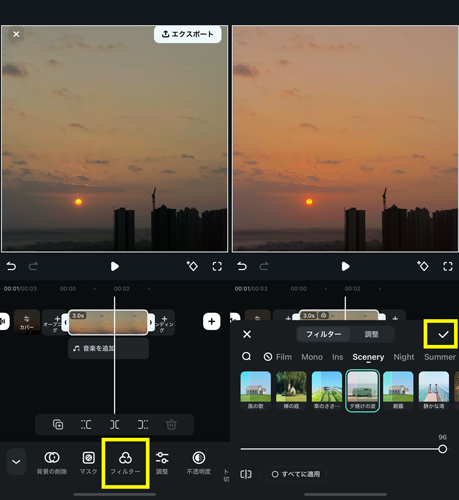
下のメニューに「フィルター」を見つかったらタップしましょう。豊富なフィルターの中で気に入りのを選んで、「✔」をタップしたら適用できます。
Filmoraを利用すると天体のような写真を作るためのフィルター適用ができますし、モノクロ風の写真のフィルターもできますし、赤外線を適用した写真のフィルターも適用できます。 風景を綺麗にして写真の見栄えを良くするにはフィルターが欠かせないので、ソフトを使用して対応しましょう。
特に写真のフィルターは写真を加工してくれるアプリのフィルターや写真にフィルターをかけれるフィルターのソフトが欠かせないので重点を置きましょう。写真にフィルターで加工すると写真を加工したフィルターが綺麗に見えるので、フィルターの写真が魅力的になります。 写真のフィルターはアプリを使用して本格的に対応しましょう。
パワーアップしたLUT&フィルターで魅力たっぷり映像を作ろう!|Wondershare Filmora
サポート
製品に関するご意見・ご質問・ご要望はお気軽に こちらまでお問い合わせください。 >>






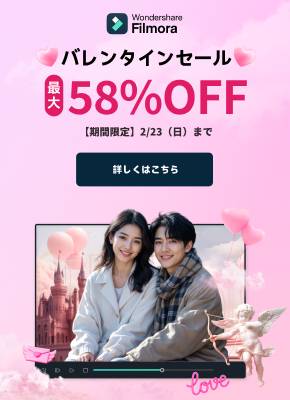
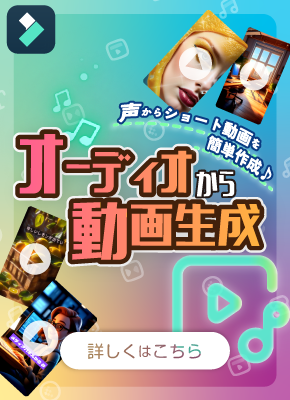

役に立ちましたか?コメントしましょう!